原標題:小程序『我的積木箱』V2.0 零件管理功能上線!
說到樂高零件管理這件事,我就一直頭疼。 以前也曾經高大上的用過零件牆:

比如這些高大上零件牆,一旦你用過之後,會陷入嚴重的 強迫症 :
- 這個盒子放1個零件太少了。 我要不要放多幾個? 會不會找不到?
- 這幾個零件只是顏色不同,我到底應該分開,還是放在一起?
同樣也會遇到非常 麻煩 的整理過程:
- 光把零件分類就用了1天,才節省了需要零件,找一個1×1板的1秒鐘,感覺這投入是不是有點坑?
- 今天又有新零件到了,喵了個咪的,我還要一個個去對,看之前的放哪裡了(2天過去)
而且,完美主義者在購買盒子的時候,同樣陷入一個 進退兩難 :
- 我裝的是樂高零件哦~ 怎麼能買個便宜的破盒子?
- 這個零件牆要200多快啊~~ 可是我這些零件貌似。 。 。 。 才幾個錢,好像有點虧
- 這個零件牆不錯啊,可以直接把一套SET放進去了,可是我應該放在家哪裡呢? 好像佔的位置更多了。
所以,我最後的零件變成了這個樣子存放的:

? ? ? 這堆鹹魚? ? 也太搓了吧。 。 。
這麼搓的生活過了幾年之後,實在有點過不下去了,於是決定自己動手開發一套完美的零件管理系統。 咱們就進入正題吧:
零件管理系統介紹
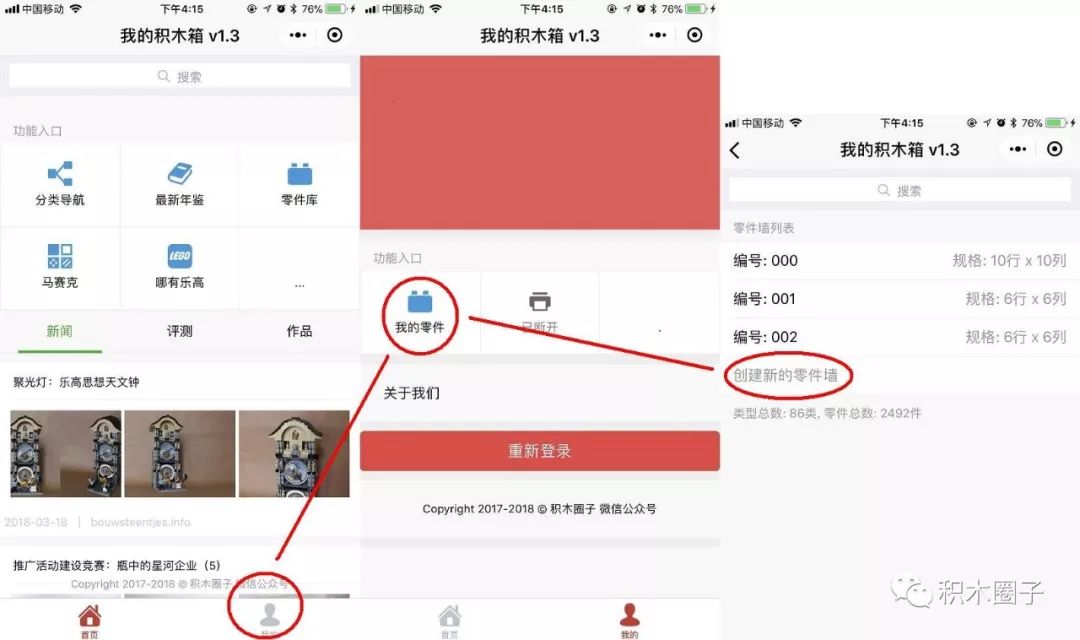
點擊『積木箱』或下方小程序二維碼,進入最新版本小程序。
『我的』底欄―― 授權 之後進入管理後台――點擊『 我的零件 』――『 創建新的零件牆 』;或者點擊存在的零件牆。
公測階段每人只有一面零件牆。 如需 免費 創建多面零件牆,可以本文下方留言,限定在樂高積木相關教育培訓機構、有一定樂高零件基礎的網商實體店商家範圍。 留言請註明 聯繫方式 。
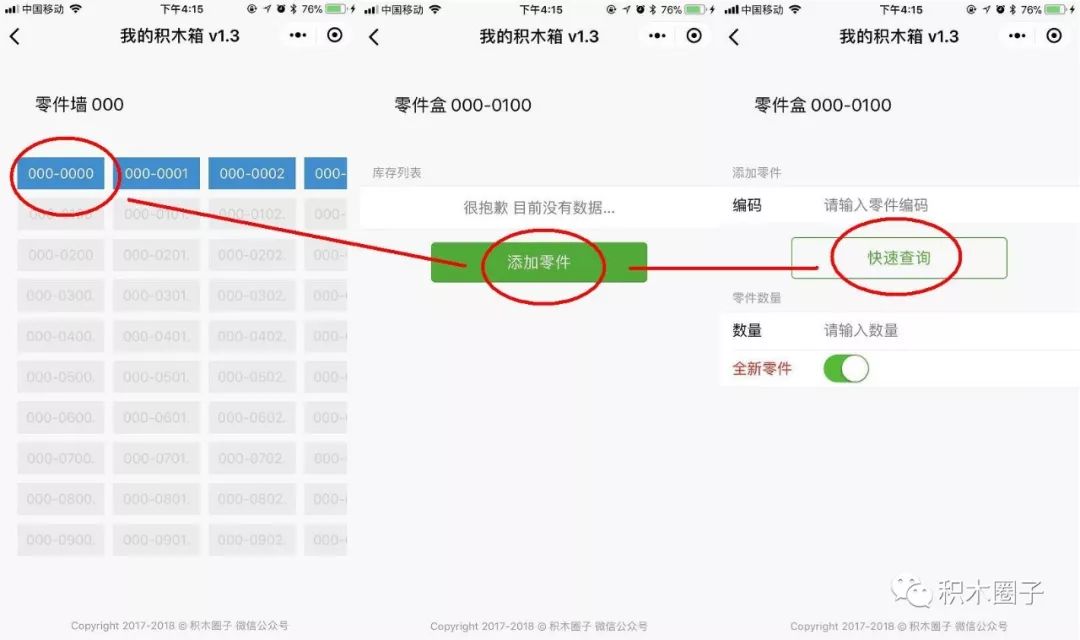
零件牆佈局和實物一致,最大支持10×10面積。
點擊『 零件盒編碼 』進入零件盒――點擊『 添加零件 』――點擊『 快速查詢 』或者直接輸入零件編碼。
最後輸入數量,確認即可添加自己的零件。
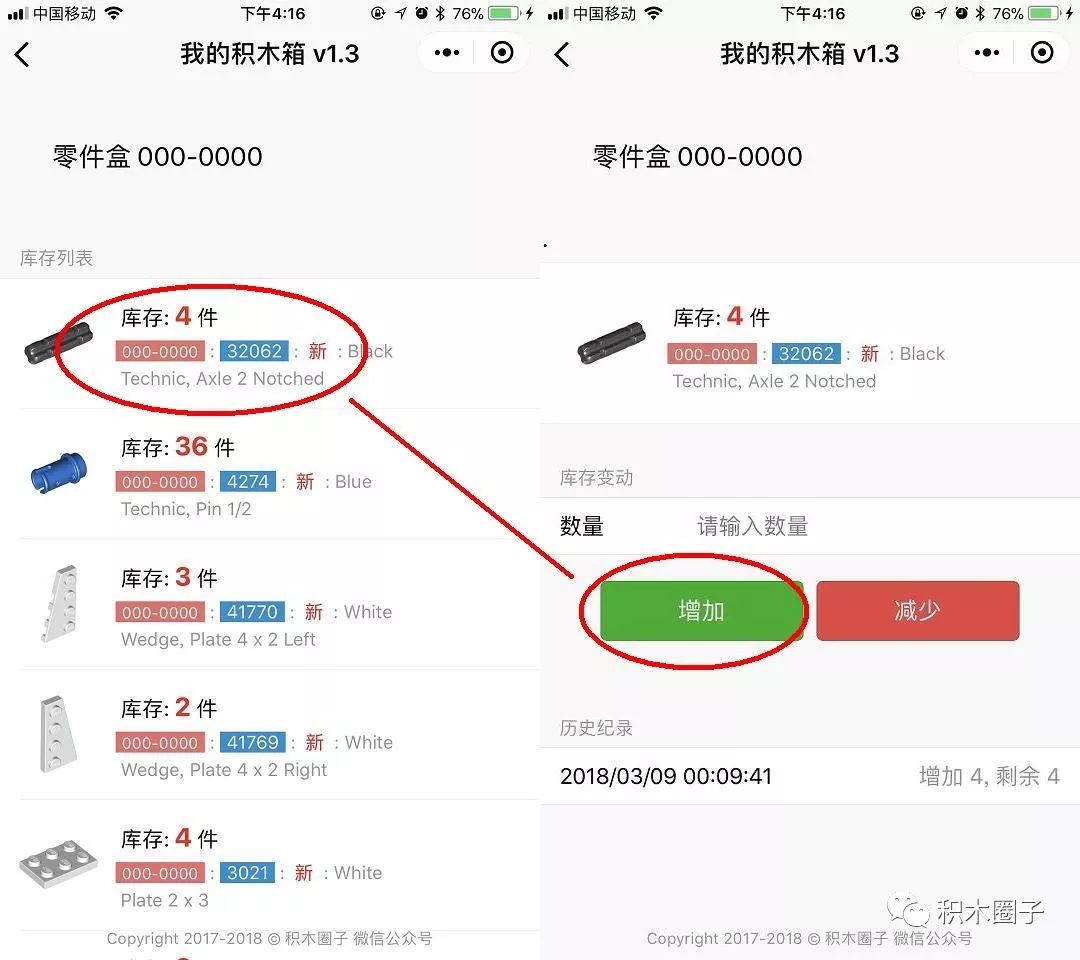
如果已經有零件在盒子裡面,點擊對應零件,可以直接進入零件添加、減少界面。
簡單的說,咱們小程序已經為大家準備了上萬種零件和不同的顏色,大家只需要添加到自己的零件牆就可以了。

最後,我的零件牆界面上方――『 搜索 』輸入零件編碼――找到自己零件位置、數量了!
有了這零件管理軟件,腰不疼了、腿不算了,原來一堆鹹魚變成這樣了:

恩? 這貌似還是一箱鹹魚啊? 怎麼高大上了零件牆沒看到? 大家可別被表面懵逼了,他們可不是之前的鹹魚,他們可是被編了號碼的,以後找起來容易多了:
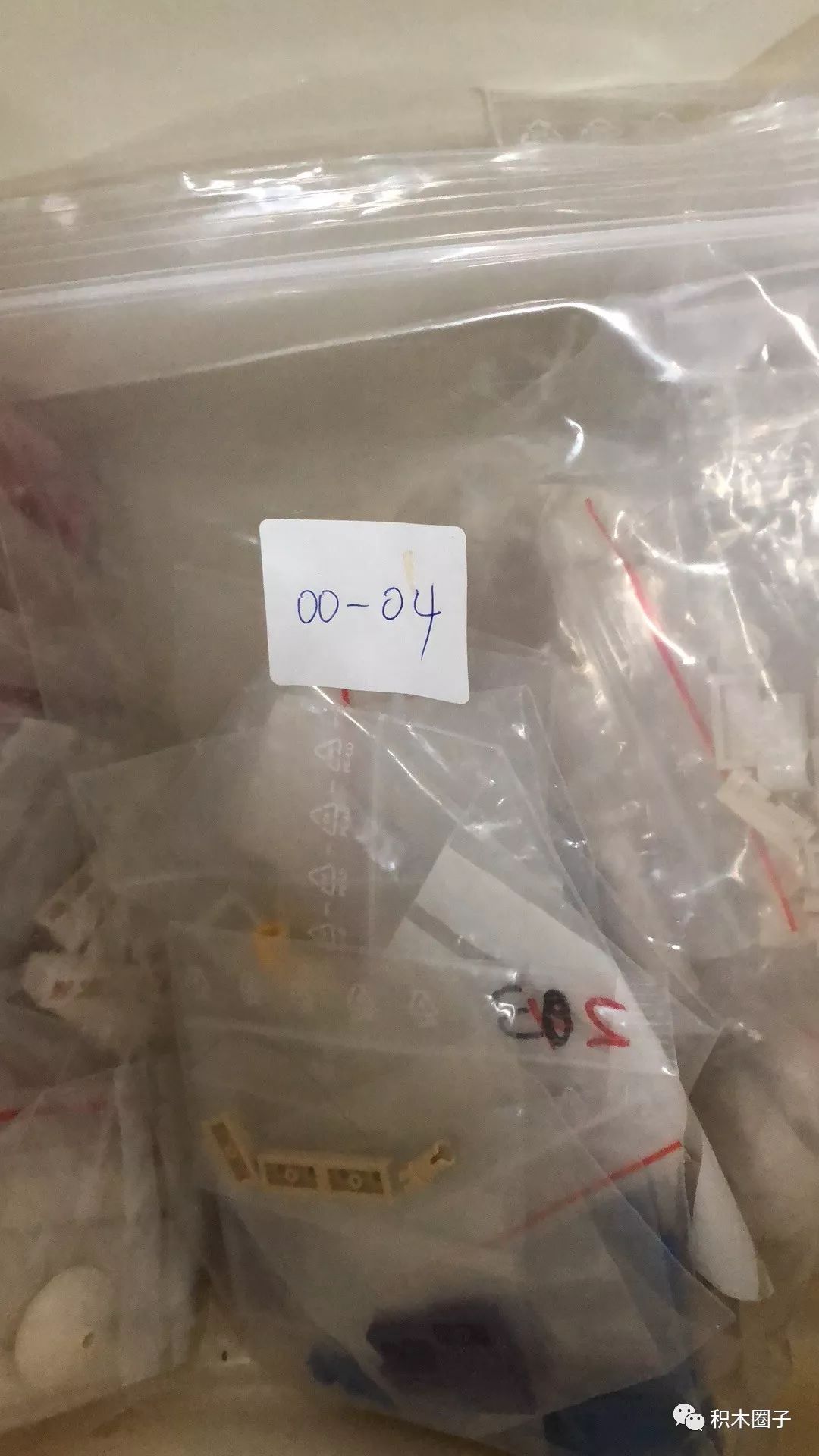
添加零件有啥用?
除了方便管理方便查詢之外,咱們接下來的版本,很快會開放零件交易! 手中閒置的零件也許正好是其他人需要的零件哦!
『我的積木箱』其他小優化!
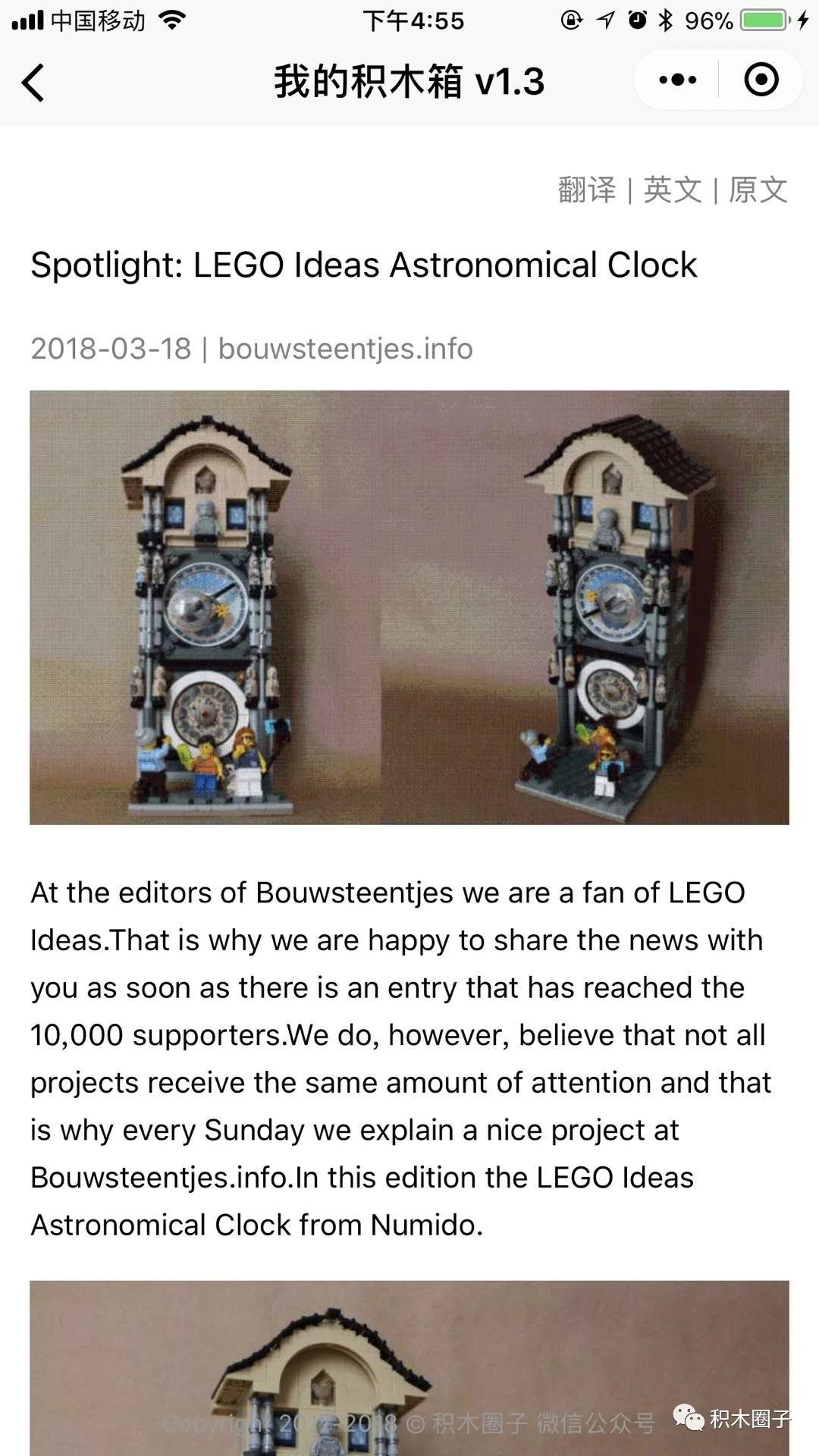
咱們新聞欄目,增加了 英文全文翻譯 ! Google的所謂人工智能中文翻譯,目前看實在是搓到爆炸,所以把德語這些翻譯為英文還是最好的辦法!
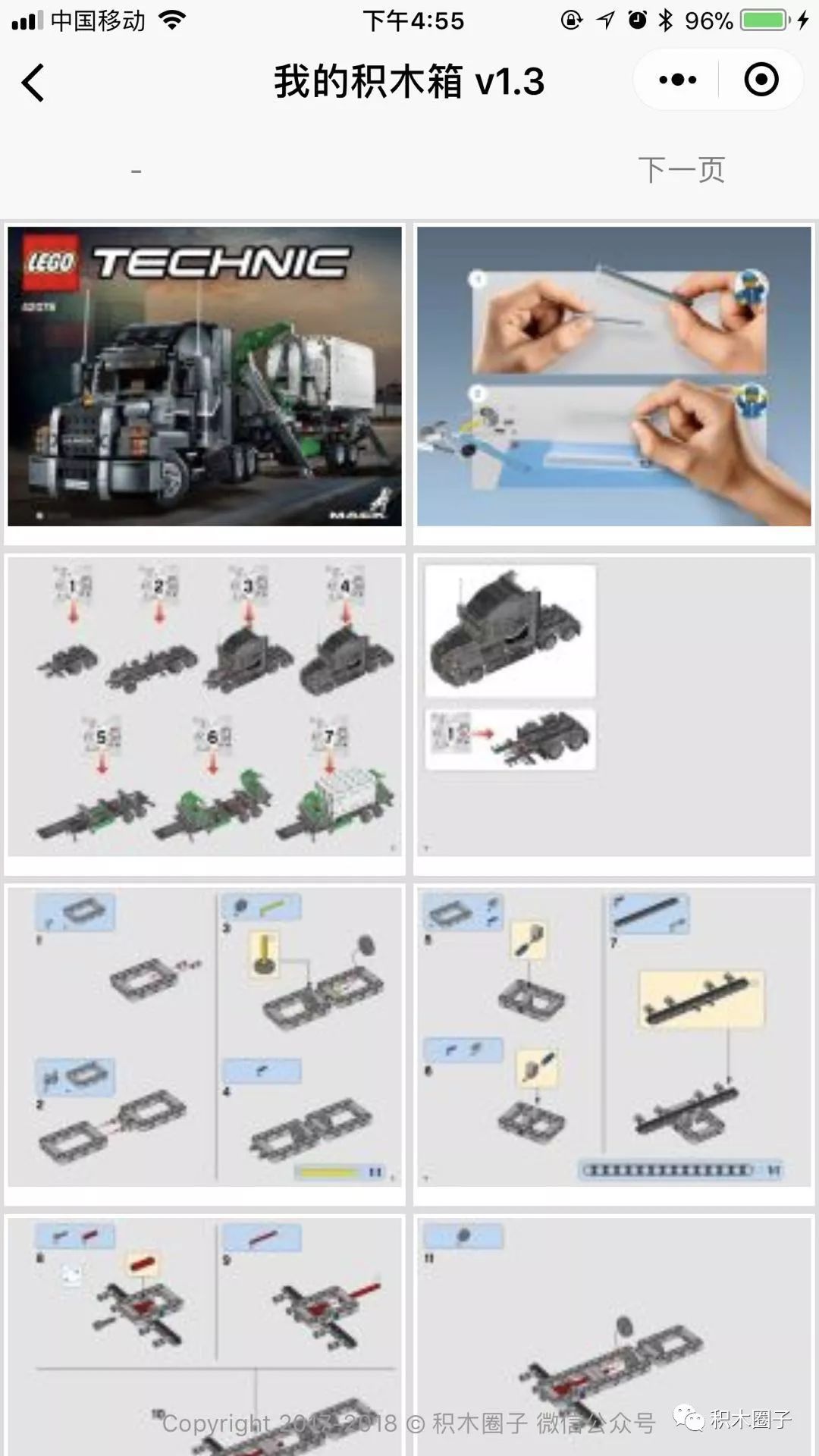
圖紙使用小圖片方式顯示,同樣點擊可以查看大圖。 之前的圖紙佔的屏幕太多,要下拉很久才能定位,所以這次直接縮小75%,一覽眾山小!
事不宜遲,趕快點擊小程序進入試玩吧!

恩。 又到了咱們One More Thing環節了! 沒錯,咱們這次同樣準備了個彩蛋! 就是――支持 藍牙標籤機 ! (備註,目前只支持 IOS系統 ,安卓連接不穩定)

咱們貨比三家,終於找到了一家有實力的廠家為咱們定制了這款掌上標籤機! 他的尺寸和一隻鼠標差不多,而且自帶鋰電池,能夠不間斷工作超過5小時! 使用方式很簡單:
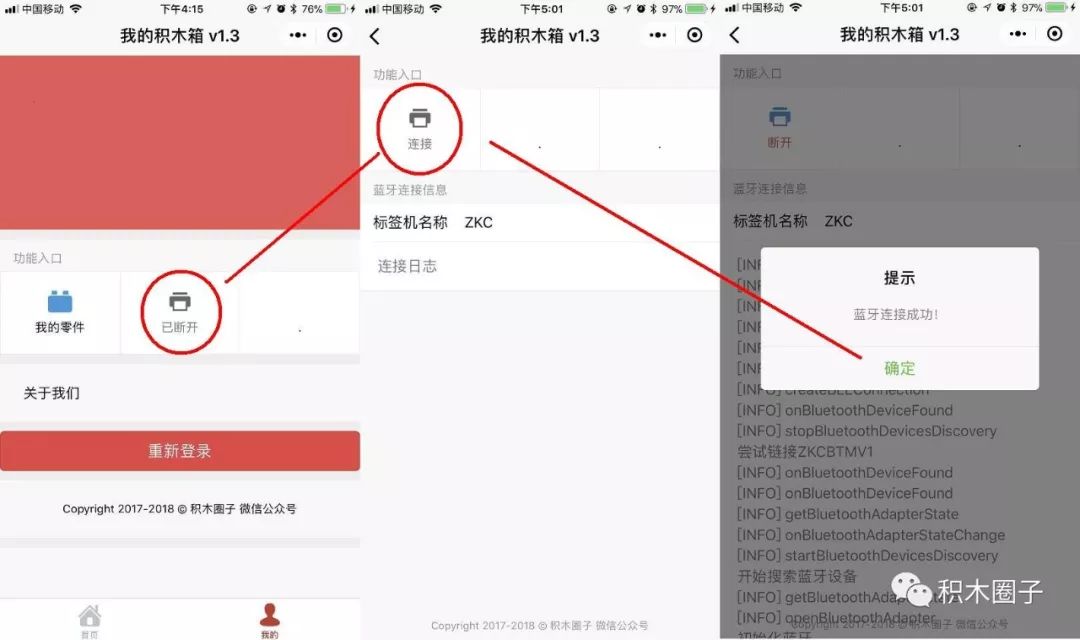
『 我的 』管理後台――『 已斷開 』進入藍牙連接界面――『 鏈接 』小程序會自動搜索已經開啟的標籤機,並鏈接成功,標籤機會『 響三聲 』回應。
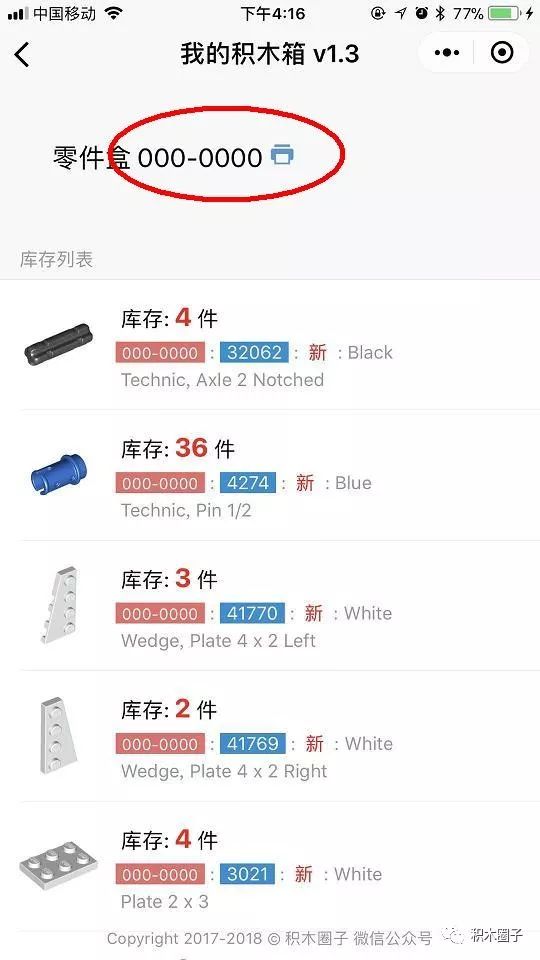
之後,進入零件盒,就可以打印對應的零件盒標籤條碼了:
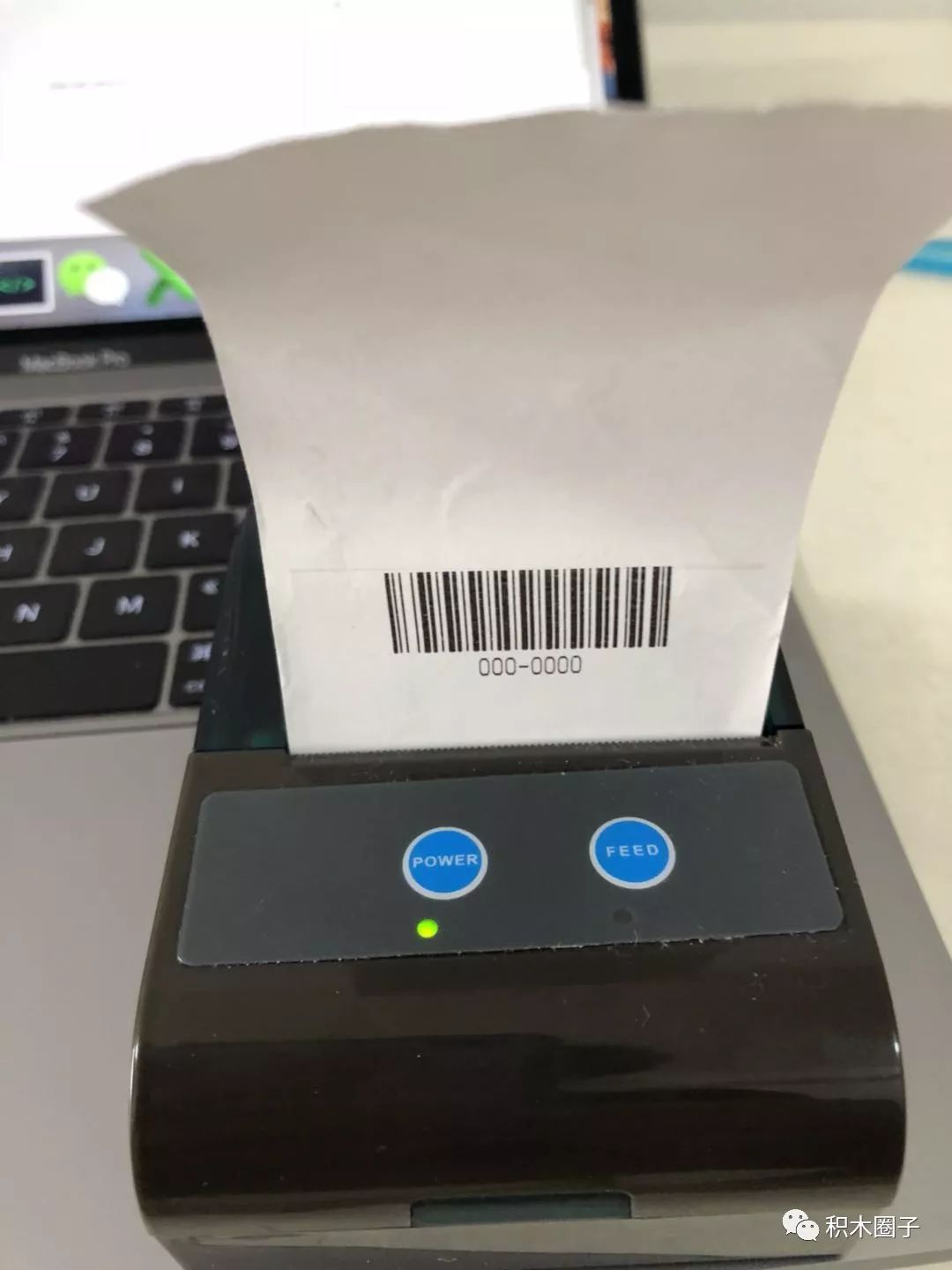
同樣,目前測試階段我們僅提供零件盒標籤碼打印(可替換為 防水不干膠 ),將來我們會為購買了標籤機的朋友定制更多的功能!
最後 促銷 一波:凡事購買咱們定製版本標籤機的朋友,都會獲得未來 免費 開通零件交易 商家權限 ! 同時也獲得多面零件牆使用權限!
對這款定制標籤機有興趣的朋友,可以先行在咱們網店拍,一台價格目前是 399 元! 將來隨著功能強大鐵定會越來越貴的。
返回好心遊戲,查看更多
 酷播亮新聞
酷播亮新聞